U ovom članku ćemo vidjeti što možete učiniti ako vaš Xbox One konzola vas stalno odjavljuje nasumično. Korisnici koji su iskusili ovaj problem prijavili su da se automatski odjavljuju sa svojih Xbox One konzola u bilo kojem trenutku dok igraju videoigre. Zbog toga gube trenutni napredak u igri.

prijenos profila prozora 10
Mnogo je razloga zašto vas Xbox stalno odjavljuje. Najčešće se ovaj problem javlja zbog slabe internetske veze. Osim toga, ovaj se problem također pojavljuje ako netko drugi koristi vaš Xbox račun ili vam je Xbox račun ukraden. Štoviše, oštećena predmemorija također može uzrokovati probleme u nekim slučajevima.
Xbox One konzola me stalno odjavljuje
Ako je Xbox One konzola vas stalno odjavljuje , koristite rješenja navedena u nastavku:
- Provjerite internetsku vezu
- Uključite svoju Xbox One konzolu
- Netko drugi možda koristi vaš račun
- Uklonite i dodajte svoj Xbox profil
- Uvjerite se da vatrozid ne blokira priključke koje koristi Xbox
- Vratite Xbox One na tvorničke postavke
- Obratite se podršci za Xbox
Pogledajmo sve ove popravke u detalje.
1] Provjerite internetsku vezu
Takvi se problemi javljaju kada se Xbox nasumično prekine s internetom i poveže s njim. To se događa kada je jačina WiFi signala slaba. Provjerite internetsku vezu. Predlažemo da koristite ethernet kabel za povezivanje vaše Xbox konzole s WiFi usmjerivačem. Žičana internetska veza uvijek je stabilnija od bežične internetske veze.
Ako ethernet kabel nije dostupan, postavite WiFi usmjerivač blizu Xbox konzole. Ako je već postavljen blizu vaše konzole, provjerite postoji li neki predmet koji ometa WiFi vezu . Uklonite takve objekte.
Visoki ping u internetskoj vezi također može uzrokovati takve probleme. Pomoću različitih online alata možete provjeriti ping ili latenciju svoje internetske veze. Ako pronađete visok ping, prvo riješite ovaj problem . Također možete kontaktirati svog ISP-a da popravi visoki ping.
2] Uključite svoju Xbox One konzolu
Uključivanje Xbox konzole briše lošu predmemoriju što zauzvrat popravlja mnoge probleme. Predlažemo da ponovno uključite svoju konzolu i vidite hoće li to pomoći. U tome će vas voditi sljedeće upute:
- Pritisnite i držite gumb Xbox da biste isključili svoju konzolu.
- Izvucite kabel za napajanje iz zidne utičnice.
- Pričekajte nekoliko minuta.
- Uključite kabel za napajanje u zidnu utičnicu i uključite prekidač.
- Uključite svoju Xbox konzolu.
Sada provjerite javlja li se problem.
politika povrata Microsofta
3] Netko drugi možda koristi vaš račun
Ako problem i dalje postoji, moguće je da netko drugi koristi vaš Xbox profil. Prisjetite se jeste li svom prijatelju ili nekom drugom dali pristup svom Xbox profilu. Također je moguće da je vaš Xbox profil ukraden. Odmah promijenite lozinku računa .
Isti Xbox Live profil ne može se koristiti na dvije različite konzole u isto vrijeme. Recimo da se Xbox profil koristi za prijavu na dvije različite konzole, A i B. Kada se osoba prijavi na konzolu A, osoba na konzoli B automatski će se odjaviti. Kada se osoba na konzoli B ponovno prijavi, osoba na konzoli A automatski će se odjaviti.
4] Uklonite i dodajte svoj Xbox profil
Također možete pokušati ukloniti svoj Xbox profil i ponovno ga dodati. Sljedeći koraci će vam pomoći.
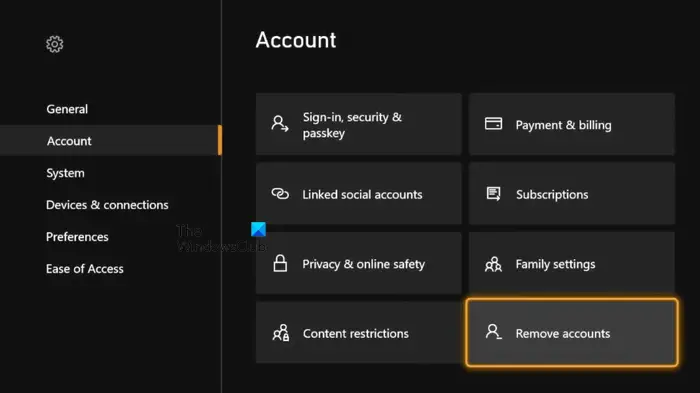
- Pritisnite gumb Xbox da biste otvorili Vodič.
- Ići ' Profil i sustav > Postavke > Račun .”
- Izaberi Ukloni račune .
- Odaberite račun koji želite ukloniti i Odaberite Ukloniti na zaslonu za potvrdu.
- Nakon što uklonite svoj Xbox račun, ponovno pokrenite konzolu i ponovno dodajte svoj profil.
Sada provjerite je li problem i dalje prisutan.
5] Provjerite da vatrozid ne blokira priključke koje koristi Xbox
Imat ćete problema s Xbox konzolom ako bilo koji priključak koji Xbox koristi blokira vaš antivirusni program ili vatrozid. Xbox koristi sljedeće priključke:
pogreška vremena izvođenja 1004 excel 2010
- Port 88 (UDP)
- Port 3074 (UDP i TCP)
- Port 53 (UDP i TCP)
- Port 80 (TCP)
- Port 500 (UDP)
- Port 3544 (UDP)
- Port 4500 (UDP)
Ček koji su portovi otvoreni ili blokirani na vašem Windows 11/10 računalu. Ako nađete da je bilo koji od gore navedenih priključaka blokiran, deblokirajte ih putem Windows vatrozida . Ako koristite vatrozid treće strane, kontaktirajte njegovu podršku kako biste saznali kako deblokirati blokirane priključke.
6] Vratite Xbox One na tvorničke postavke
Vraćanje konzole Xbox One na tvorničke postavke pomaže u rješavanju nekoliko problema. Također vam predlažemo resetirajte svoju Xbox One konzolu na tvornički zadane postavke i vidjeti pomaže li. Prvo odaberite ' Resetiraj i zadrži moje igre i aplikacije ” opcija. Ako to ne pomogne, odaberite Resetirajte i uklonite sve opcija. Potonja opcija će izbrisati sve vaše podatke. Stoga, prije nego što izvršite ovu radnju, provjerite jesu li svi vaši podaci sigurnosno kopirani u oblak.
7] Kontaktirajte podršku za Xbox
Ako nijedan od gore navedenih popravaka nije riješio vaš problem, vrijeme je da kontaktirate podršku za Xbox.
Kako da natjeram svoj Xbox One da prestane tražiti lozinku?
Ako vas vaša Xbox One konzola stalno pita za lozinku, možete isprobati ove popravke. Ponovno pokrenite svoju konzolu, uklonite i dodajte svoj Xbox račun i vratite svoju Xbox konzolu na tvornički zadane postavke.
Pročitaj sljedeće : Popravi gumb za snimanje na traci igara zasivljen .















